Huomaa: Tämän artikkelin käännös on tarkoitettu vain tiedoksi. Käännös on luotu automaattisesti käännösohjelmiston avulla, eikä sitä ole välttämättä tarkistettu. Näin ollen tämän artikkelin englanninkielistä versiota on pidettävä hallitsevana versiona, joka sisältää uusimmat tiedot. Voit tutustua siihen täällä.
Käytä sähköpostin yhden lähetyksen käyttöä mukautettujen ominaisuuksien yhdistämiseen.
Päivitetty viimeksi: kesäkuuta 28, 2023
Saatavilla minkä tahansa seuraavan Tilauksen kanssa, paitsi jos toisin mainitaan:
|
|
Transaktiosähköposti-lisäosan avulla voit käyttää yhden lähetyksen API: ta mukautettujen ominaisuuksien yhdistämiseen. Tämän päätepisteen avulla voit renderöidä sähköpostin, lisätä joitakin mukautuksia ja lähettää sähköpostin aiotulle vastaanottajalle.
Huomaa: HubSpot lähettää transaktiosähköpostin yhteystiedolle riippumatta hänen tilaustilanteestaan tai kaksoisopt-in-tilanteestaan.
- Siirry HubSpot-tililläsi kohtaan Markkinointi > Markkinointisähköposti.
- Napsauta oikeassa yläkulmassa Luo sähköposti.
- Valitse valintaikkunassa Regular.
- Lisää sähköpostin päätekstiin haluamasi personointimerkit. Jos haluat käyttää mukautettua ominaisuutta, jota ei vielä ole olemassa, napsauta lähdekoodikuvaketta koodi ja lisää merkki sähköpostin koodiin.
- Napsauta Asetukset-välilehteä ja valitse Sähköpostin tyyppi -pudotusvalikosta Transactional.
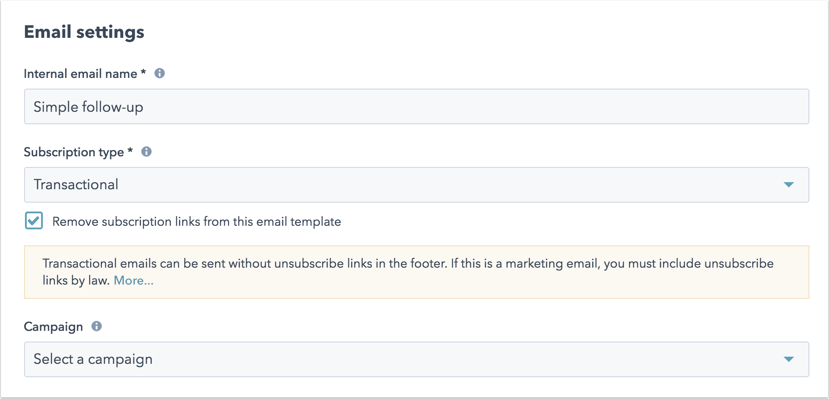
- Napsauta Vastaanottajat-välilehteä ja valitse Tallenna yhden lähetyksen API:lle.
- Napsauta Review-välilehteä ja valitse Save for single-send API.
- Napsauta valintaikkunassa Save email for single-send API. Tallennuksen jälkeen saat sisäisen sähköpostitunnuksen, jota voit käyttää API:n kanssa Sähköpostin suorituskyky -välilehdellä.
- Kopioi sisäinen sähköpostitunnus ja napsauta sittenSiirry dokumentaatioontyöntääksesi arvoja sähköpostin personointitunnisteisiin.
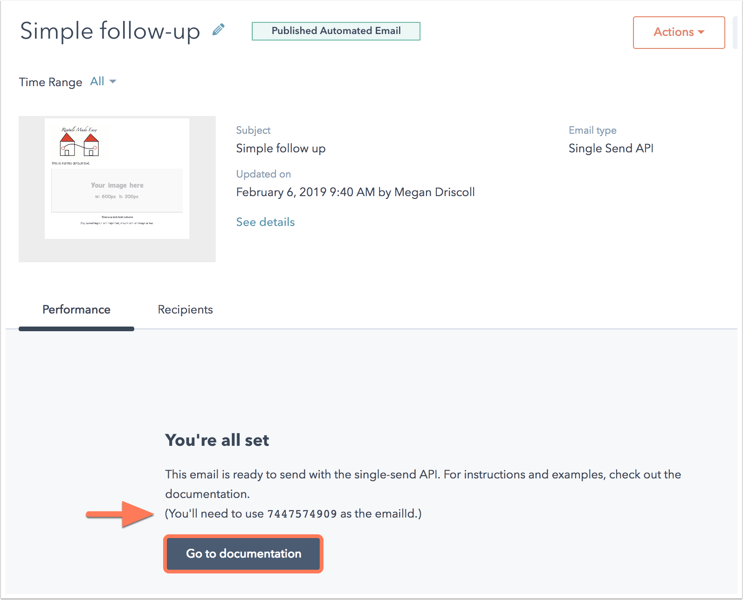
Jos haluat etsiä sisäisen sähköpostitunnuksen myöhemmin, löydät sen sähköpostin tiedot-paneelista:
- Siirry HubSpot-tililläsi kohtaan Markkinointi > Markkinointisähköposti.
- Napsauta sähköpostin nimeä.
- Napsauta Lisätietoja, niin näet sisäisen sähköpostin tunnuksen oikeassa paneelissa.
Email
Kiitos palautteestasi. Se on meille erittäin tärkeää.
Tätä lomaketta käytetään vain dokumentaation palautteeseen. Lue, miten saat apua HubSpotin kanssa.